ga door de volgende stappen die zullen helpen om een archiefvak in te schakelen of uit te schakelen met behulp van Exchange Admin Center (EAC) en PowerShell commando. Laten we eens kijken:
schakel een Archiefbox in Exchange Online
A) met behulp van Exchange Admin Center (EAC)
> log eerst in op uw Office 365-profiel en klik op het pictogram app launcher en kies vervolgens Admin.
> Ga naar Admin centers vanuit de onderste navigatie van Office 365 admin center, en selecteer Exchange optie
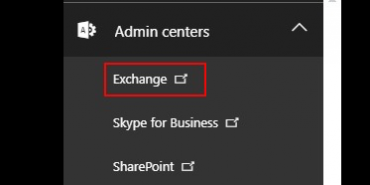
klik op Exchange in Admin Center
> onder Exchange Admin Center kunt u de ontvangers selecteren en vervolgens mailboxen kiezen. Dan, kies een vereiste mailbox die u wilt archiveren en kies optie inschakelen onder In-Place archief.
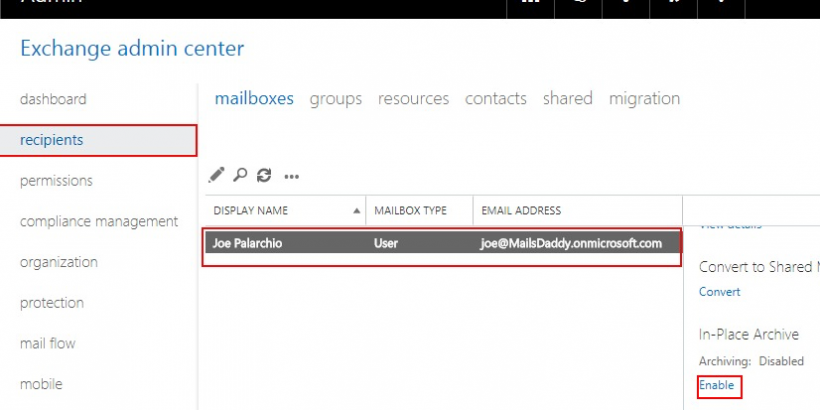
Klik in ontvangers op in-place archief
opmerking: Daarnaast kunt u bulkarchieven uitvoeren om meerdere mailboxen te selecteren. U kunt de Shift + Ctrl-toets samen gebruiken om alle mailboxen te selecteren. Klik hierna op Meer opties in het detailvenster. Dan, kiezen inschakelen optie onder archief.
B) met Powershell-opdracht
eerst moet u uw Exchange Online verbinden met Windows PowerShell. Voer nu het volgende commando uit:
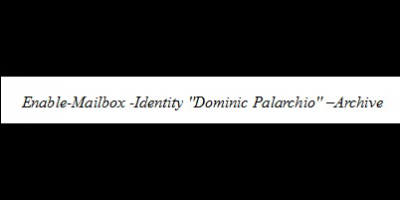
Run Enable Mailbox Identity Commando
dit voorbeeld zal een archief voor Dominic Palarchio ‘ s mailbox inschakelen. Toch, als u alle archiefmailboxen in uw organisatie wilt inschakelen, voer dan de onderstaande cmdlet uit.

schakel Archiefmailboxen uit in Exchange Online (O365)
A) met behulp van Exchange Admin Center (EAC)
> Log in op uw MS Office 365-account en ga naar het pictogram app launcher en druk vervolgens op Admin
> in de linkerbenedennavigatie van Office 365 admin center, selecteer de Admin centers en kies Exchange-optie
> onder een EAC, kies de ontvangers en vervolgens mailboxen. Kies daarna een specifieke mailbox die u moet archiveren en klik op inschakelen optie onder de In-Place archief
notitie: Bovendien kunt u bulkarchieven uitvoeren door meerdere mailboxen te kiezen. U kunt op drukken Shift en Ctrl toetsen om verschillende mailboxen te selecteren. Ga dan naar meer opties in de detail paneel en klik Inschakelen knop onder archief.
B) met Windows PowerShell-Cmdlet
kunt u het volgende script uitvoeren als u Office 365-organisatie met PowerShell hebt verbonden.

opdracht uitvoeren Postbus uitschakelen zoals hierboven
